كيفية إنشاء اجتماع مباشرة من البريد الإلكتروني في Outlook
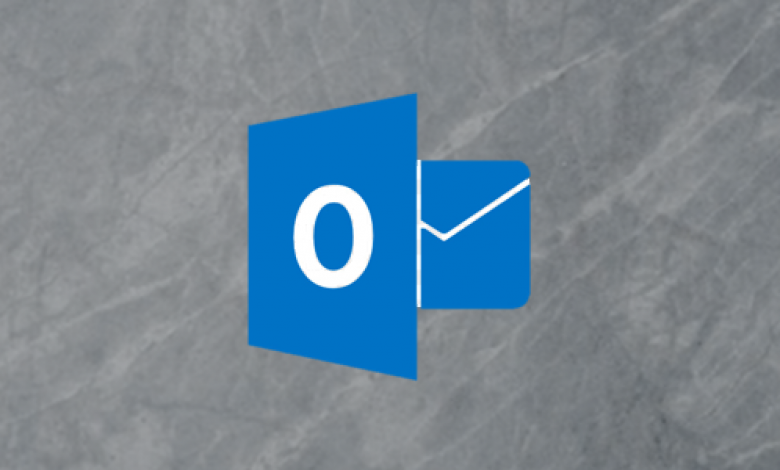
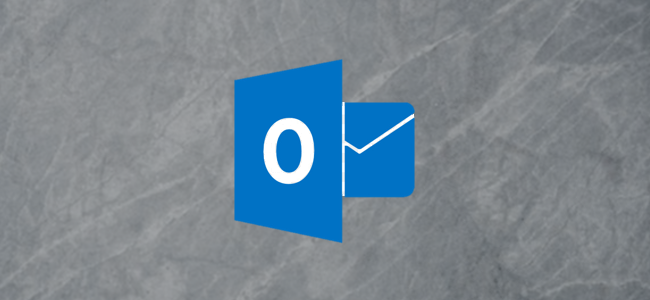
في بعض الأحيان ، من الأفضل التعامل مع رسائل البريد الإلكتروني من خلال الاجتماعات. هذه طريقة لإنشاء اجتماع مباشرة من خلال عميل سطح مكتب Microsoft Outlook أو البريد الإلكتروني في Outlook Internet Application.
لا أحد يحب قص محتوى رسائل البريد الإلكتروني ولصقه في طلبات الاجتماع ، ولا يرغب في إدخال أسماء الأشخاص الذين يحتاجون إلى الحضور يدويًا. يمكنك تجنب العمل الشاق عن طريق إنشاء اجتماع مباشرة (سواء كان اجتماعًا فعليًا أو اجتماع فريق Microsoft) عبر البريد الإلكتروني.
قم بإنشاء اجتماع في عميل Outlook.
هناك طريقتان لإنشاء اجتماع مباشرة من البريد الإلكتروني في عميل سطح مكتب Microsoft Outlook.
الطريقة الأولى هي تحديد البريد الإلكتروني والنقر على “الصفحة الرئيسية”> “الاجتماعات” في الشريط.

أو انقر نقرًا مزدوجًا لفتح البريد الإلكتروني ، ثم انقر فوق “الرسائل”> “الاجتماعات” في شريط البريد الإلكتروني.
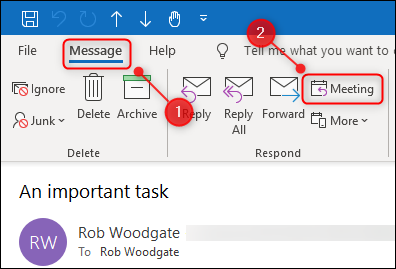
بغض النظر عن الطريقة التي يتم تحديدها ، سيتم فتح طلب اجتماع جديد ، وسيتم عرض محتوى البريد الإلكتروني في نص الطلب ، مع المستلم كمشارك. سيكون أي شخص في الحقل “إلى” في البريد الإلكتروني الأصلي مشاركًا مطلوبًا ، وسيكون أي شخص في الحقل “نسخة إلى” مشاركًا اختياريًا.
إذا كنت تريد تحويله إلى اجتماع فريق ، فانقر فوق الزر “اجتماع الفريق” في طلب الاجتماع.

قم بإنشاء اجتماع في Outlook Internet App
لإنشاء اجتماع مباشرة من بريد إلكتروني في تطبيق Outlook Net ، انقر فوق البريد الإلكتروني لفتحه في جزء المعاينة ، أو انقر نقرًا مزدوجًا فوق البريد الإلكتروني لفتحه بالكامل. انقر فوق رمز القائمة المكون من ثلاث نقاط في الزاوية اليمنى العليا من البريد الإلكتروني ، ثم حدد “إجراءات الرد الأخرى”> “الرد على الكل من خلال الاجتماع”.
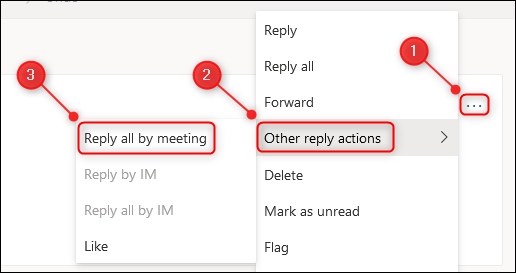
سيتم فتح طلب اجتماع جديد ، وسيتم عرض محتوى البريد الإلكتروني في نص الطلب ، مع المستلم كمشارك. سيكون أي شخص في الحقل “إلى” في البريد الإلكتروني الأصلي مشاركًا مطلوبًا ، وسيكون أي شخص في الحقل “نسخة إلى” مشاركًا اختياريًا.
إذا كنت تريد تحويله إلى اجتماع فريق ، فالرجاء تشغيل خيار “اجتماع الفريق” في طلب الاجتماع.






